win7旗舰版更新卡在35%怎么办
&当你在更新的时候是不是出现了卡在35%的界面当中呢,其实这可能是系统出现了问题,可以尝试修复来解决,下面小编就来给大家介绍一下win7旗舰版更新卡在35%怎么办!
win7旗舰版更新卡在35%方法一:安全模式修复
1、强制关机,按下开机键然后不停的敲击F8键,进入高级启动项,我们先选择最后一次正确配置,进行修复
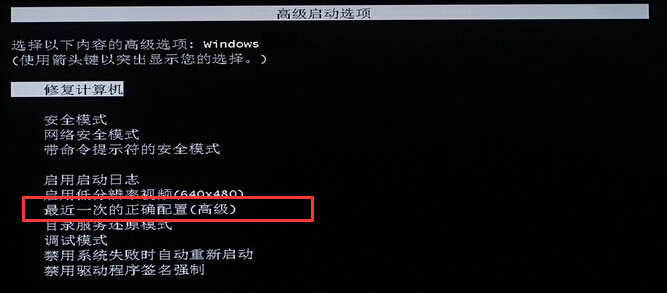
win7配置更新卡住电脑图解1
2、如果不行就重新进入高级启动项,选择安全模式进入

win7配置更新卡住电脑图解2
3、进入安全模式后打开开始菜单,选择控制面板

win7配置更新卡住电脑图解3
4、选择系统和安全

win7配置更新35%不动电脑图解4
5、点击Windows update下方的启用或禁用自动更新

win7电脑图解5
6、重要更新改为从不检测更新
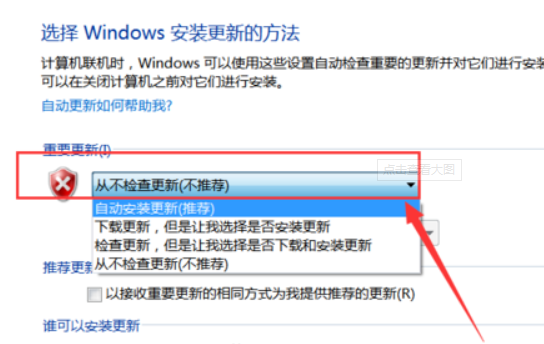
win7电脑图解6
方法二:如果以上方法还是解决不了就制作U盘启动盘进行修复
1、找一台可以上网的电脑,下载装机吧一键重装系统工具,装机吧可以一键制作启动U盘,下载地址:http://www.zhuangjiba.com/。
2、U盘连接可以上网的电脑,备份U盘内重要资料。打开装机吧,退出杀毒软件,进入主界面选择U盘启动菜单下的U盘模式

配置更新电脑图解7
3、勾选U盘盘符,然后直接点击一键制作启动U盘。出现格式化U盘的提示,确定后选择BIOS/UEFI双启动。等会需要设置U盘启动,可以点击右下方的快捷键进行查询
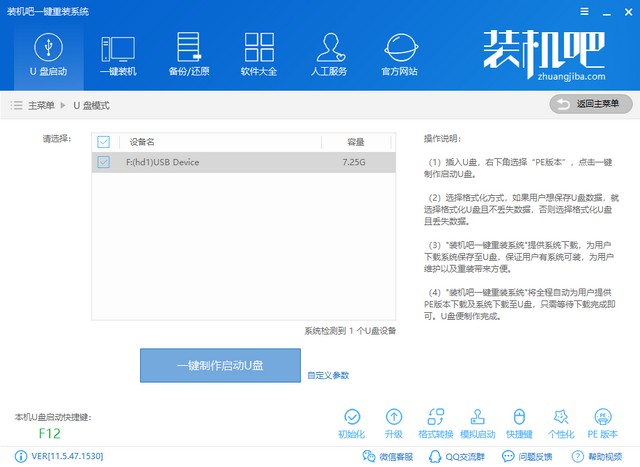
win7配置更新卡住电脑图解8
4、此界面选择取消下载且制作U盘,等待U盘启动制作完成后,会出现成功提示,拔出U盘
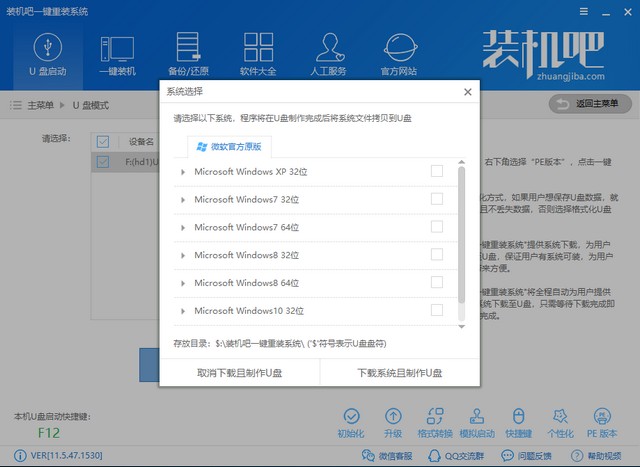
配置更新电脑图解9
5、然后将U盘插入win7配置更新35%不动的电脑上,按下开机键,然后不停的点击启动热键,boot界面选择U盘选项进入。出现如图界面,选择选择【02】,回车。
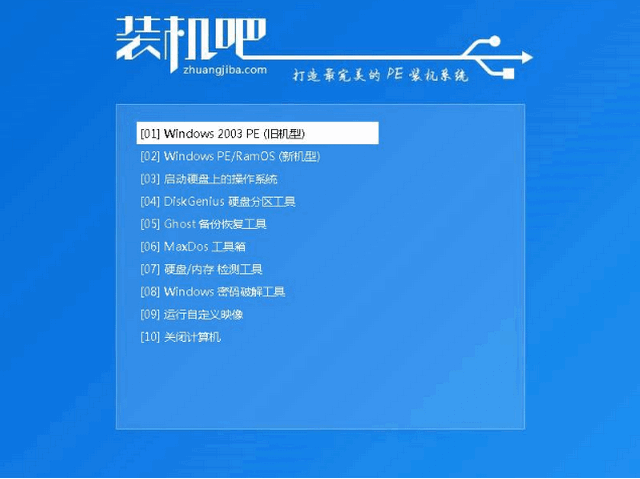
win7配置更新卡住电脑图解10
6、选择64位PE进入PE系统,关闭自动弹出的装机吧装机工具(可以使用装机工具在线安装系统)然后复制其他盘符的文件到C盘,来填满C盘。然后拔出U盘,重启电脑
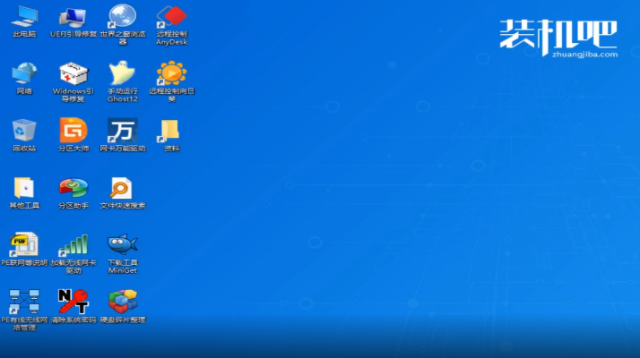
win7电脑图解11
7、win7自动更新会停留在35%一会儿,之后就自动显示清理进入系统。如果无法进入我们只能使用PE系统在线重装系统了
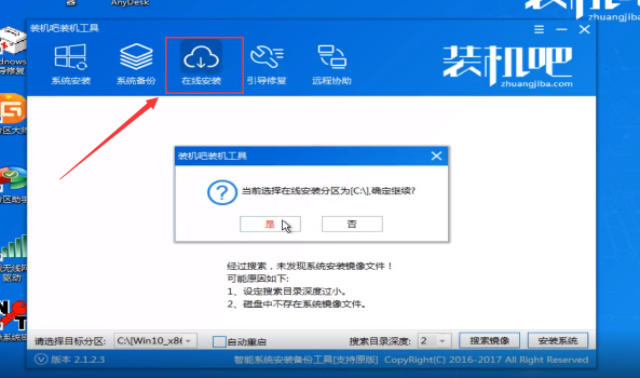
相关阅读
- vs2010的破解方法-针对旗舰版
- 网络人旗舰版使用图文教程
- win7 旗舰版激活软件评测 windows 2008通用激活软件
- 昂达 Vi30 旗舰版固件升级到4.0.3教程
- Win7 64位旗舰版安装 PL/SQL Developer出错的解决方案
- Win7家庭普通版怎么升级旗舰版
- Win7家庭版升级到旗舰版方法是什么 Win7旗舰版升级密钥分享
- Win7系统旗舰版Winmgmt.exe文件错误怎么办 Win7系统旗舰版Winmgmt.exe文件错误解决办法介绍
- win7系统64位旗舰版提高网速怎么弄 win7系统64位旗舰版提高网速方法介绍
- win7旗舰版更新卡在35%怎么办
《win7旗舰版更新卡在35%怎么办》由网友“樱花梦”推荐。
转载请注明:http://www.modouwifi.com/jiaocheng/05201E02H021.html